在三星手機上關閉 Galaxy AI 的說明

如果您不再需要在三星手機上使用 Galaxy AI,您可以透過非常簡單的操作將其關閉。以下是關閉三星手機上 Galaxy AI 的說明。
亞馬遜的平板電腦在預算範圍內找到了一個最佳點,緊隨谷歌 Nexus 7 等其他流行平板電腦的腳步。Fire 平板電腦的價格從 50 美元到 150 美元不等,適用於各種型號和屏幕尺寸,基本上是最便宜的方式獲得一款非常適合瀏覽網頁、觀看 Netflix 或 Amazon Prime 獨家節目以及在旅途中玩一些輕遊戲的設備。
它們無論如何都算不上令人驚嘆的平板電腦,但只要不到 200 美元,它們就是很棒的內容消費設備。幸運的是,Fire OS 仍然構建在 Android 之上,這意味著如果您願意,您可以手動添加 Play 商店。這實際上是一個非常簡單的過程,即使在較新的設備上,也比以前容易得多。
無論您是要添加 Gmail、YouTube,還是只是想要更多種類的應用程序,以下是在您的 Amazon Fire 平板電腦上啟動和運行 Google Play 商店的方法。
亞馬遜平板電腦和 Google Play 商店
我們在 Fire 平板電腦上看到的與任何其他 Android 平板���腦相比最大的軟件差異在於定制軟件。亞馬遜平板電腦運行 Fire OS,這是由亞馬遜內部軟件團隊創建的安卓系統的一個分支版本。這個定制的操作系統讓您在平板電腦上獲得比 Android 更好的體驗,但它也旨在盡可能地推動亞馬遜自己的產品和服務陣容。
在大多數情況下,這為使用平板電腦和瀏覽通過亞馬遜提供的服務提供了一種極好的方式,但不幸的是,它也導致了一個主要問題:Google Play Store 不是通過該設備提供的。相反,您將不得不使用亞馬遜應用商店,這是亞馬遜自己的應用商店產品,可為您提供相當廣泛的平板電腦所需的應用和遊戲選擇。大多數主要應用程序都在該平台上,但如果您要在 Appstore 上尋找任何 Google 應用程序,您很快就會遇到問題——它們不在那裡。
你需要什麼
首先,讓我們先說整個指南可以單獨在您的 Amazon Fire 平板電腦上完成。早期的 Fire 型號需要使用 ADB 從 Windows 計算機將 Play Store 推送到您的設備,而現在不再需要這樣做了。相反,您現在需要的只是一些關於 Android 如何在標準應用程序商店之外安裝應用程序的基本知識,以及在您的平板電腦下載並安裝所有四個必需的軟件包以在您的設備上正確運行 Google Play 商店時的一些耐心。
所以,這是我們將在下面使用的內容:
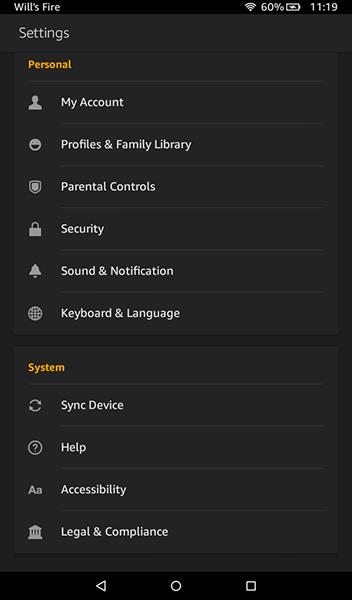
這不是絕對必要的,但在進入本指南之前了解您擁有的是哪種 Fire Tablet 是件好事。根據平板電腦的使用年限,您可能需要下載與運行舊版軟件的設備不同的應用程序。
進入“設置”菜單並選擇“設備選項” ,然後在本指南底部查找“設備型號” 。本指南使用每台平板電腦的發布年份來幫助指導您找到正確的 APK,因此如果您需要幫助確定您的平板電腦是哪一年推出的,請使用此處的亞馬遜平板電腦設備規格頁面。了解您的設備屬於哪一代將對本指南有很大幫助。
啟用來自未知來源的應用程序
好吧,這裡是真正的指南開始的地方。我們必須在您的 Amazon Fire 平板電腦上做的第一件事是進入設置菜單。儘管亞馬遜對 Android 進行了修改以創建 Fire OS,但該操作系統實際上與穀歌自己的操作系統非常相似,包括如何在亞馬遜自己的應用程序商店之外安裝第三方應用程序。亞馬遜和 Android 都將第三方應用稱為“未知來源”,默認情況下會被阻止。然而,與運行 iOS 的設備不同,Android 允許用戶在他們的設備上安裝任何應用程序,只要您啟用了該功能即可。
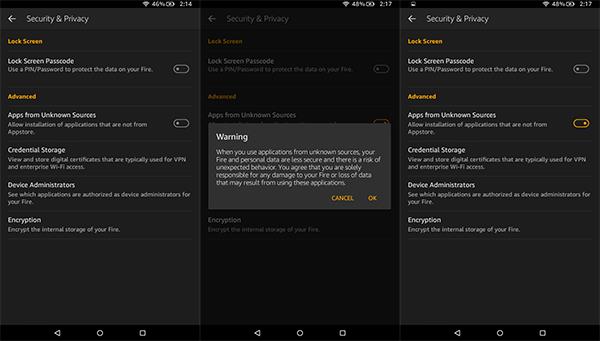
下載並安裝 APK
接下來是重要的部分。在標準 Android 平板電腦上,安裝 Play 商店以外的應用程序與安裝標準 APK 一樣簡單。不幸的是,這在 Amazon Fire 平板電腦上並不是那麼容易。由於您的設備上未安裝 Google Play,因此如果沒有安裝 Google Play 服務,通過 Play 商店銷售的所有應用都不會在您的設備上運行,因為 Gmail 或 Google 地圖等應用會通過該應用檢查身份驗證。
這意味著我們必須將整個 Google Play 商店服務套件安裝到您的設備上,這相當於四個不同的應用程序:三個實用程序和 Play 商店本身。請確保按照我們在下面列出的順序安裝這些應用程序;我們建議按順序下載所有四個,然後一次安裝一個。所有這些文件都可以使用您設備上的 Amazon Silk 瀏覽器下載。
下載 APK 文件
我們將用來下載這些 APK 的站點稱為 APKMirror。它是來自開發人員和 Google Play 的免費 APK 的可靠來源,並且充當任何希望手動下載或安裝應用程序的 Android 用戶的實用程序。APKMirror 是 Android Police 的姊妹網站,Android Police 是著名的 Android 新聞和評論來源,並且不允許在其網站上發布盜版內容。APKMirror 上的每個應用程序都是免費的開發者,在上傳之前沒有修改或更改。
我們需要下載的第一個應用程序是 Google Services Framework。然後,你需要安裝谷歌客戶管理器,這比以前更複雜,因為亞馬遜終於更新了他們新平板電腦上使用的安卓版本。這是下載此應用程序所需的兩個指南:
有各種版本的 Android 和適用於 Google 的可用 APK,我們建議大家從這裡下載 5.1-1743759 版本。此版本旨在在所有搭載 Android 5.0 或更高版本的設備上運行,這意味著任何 Fire OS 平板電腦都可以運行它。如果系統在安裝後提示您更新應用程序,請按照顯示屏上的提示將應用程序更新為正確的版本。
不要太擔心為您的平板電腦下載了錯誤的版本。如果您不確定哪個版本適合您,請下載上面鏈接的舊版本。安裝完 Play 商店後,您可以隨時更新應用程序。
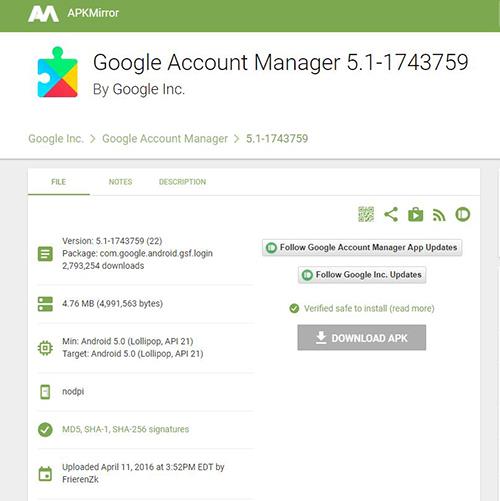
3. 下載完成後,當您從屏幕頂部向下滑動時,您會在任務欄中看到一條通知。現在,不要打開文件。將通知留在您的托盤中,以便在下一步中輕鬆訪問。
4.下一個需要安裝的apk是Google Account Manager,搜索並下載。
5. 接下來,我們有 Google Play 服務。該應用程序將允許在您的設備上對 YouTube 等應用程序進行身份驗證和使用。安裝此應用程序比安裝此列表中的其他應用程序稍微複雜一些,因為該應用程序針對不同的平板電腦有兩個不同的版本。讓我們從較新的設備開始,因為它更直接一些。如果您剛剛購買了 Fire 7、Fire HD 8 或 Fire HD 10,則您使用的是配備 64 位處理器的設備,因此您需要在此處下載此 APK。擁有 2016 年或之後的 Fire HD 8 或 Fire HD 10 的任何人也可以下載此版本。
如果您擁有 2019 年 6 月之前購買的 Fire 7 平板電腦——換句話說,第 8 代或更早的設備——您應該在此處下載此版本。這是適用於您的平板電腦運行的 32 位處理器的 APK。亞馬遜將第九代機型的 Fire 7 換成了 64 位處理器,但舊設備仍需要下載正確版本的 APK。
如果您不確定下載的是哪個版本的應用程序,32 位版本的文件名中會標有“020300”,而 64 位版本的文件名中會標有“020400”。Google Play 服務的這兩個迭代在各個方面都是相同的,除了它們是為哪種類型的處理器創建的。如果你下載錯了,不要太緊張。我們將在下面介紹要做什麼。
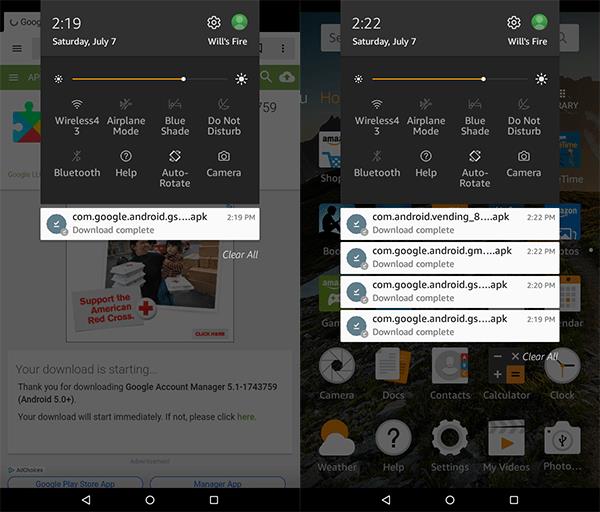
四個應用程序中的最後一個是 Google Play 商店本身。這是四個下載中最簡單的一個,因為所有文件版本都適用於 Android 4.1 及更高版本,並且沒有針對不同位處理器的單獨類型。在此處下載最新版本。
對於 Google Play 服務和 Google Play 商店,您應該嘗試使用可用的最新版本的應用程序。當有更新版本的應用程序可用時,APKMirror 會提醒您,該版本將列在信息下方的網頁上。對於 Google Play 服務,您應該通過在列表中查找最新的穩定版本(測試版被標記為這樣)來避免應用程序的測試版。對於 Play 商店本身,只需下載最新版本。如果您不確定 APKMirror 上列出的哪個版本是您平板電腦的正確版本,只需下載鏈接版本,Google Play 將在完全安裝後為您更新應用程序。
安裝 APK 文件
好的,使用 Silk 瀏覽器將上面列出的四個文件下載到 Fire 平板電腦後,從屏幕頂部向下滑動以打開通知。您應該會看到在上一步中下載的 APK 的完整列表,每個 APK 都有自己的通知,並按時間排序。如果您按照上述步驟並以正確的順序下載每一個,第四個下載應該在列表的頂部,第一個下載在底部,這樣順序如下:
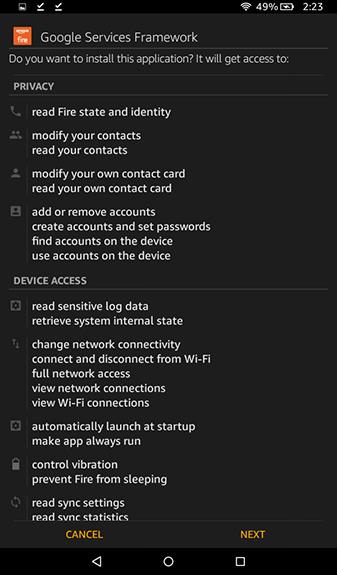
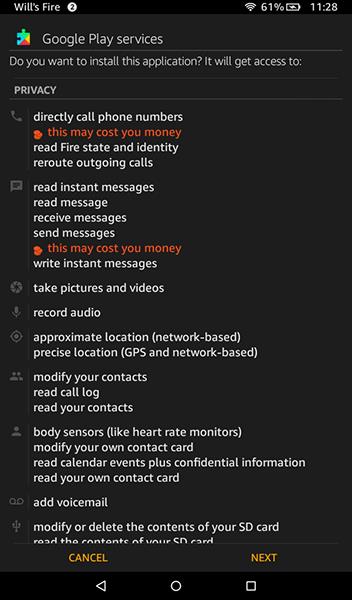
5. 每個應用程序下載完成後,會出現安裝完成的提示。在 Google Play 服務和 Google Play 商店列表中,將有一個打開應用程序的選項(在服務框架和客戶管理器應用程序中,該選項將顯示為灰色)。
6.不要打開這些應用程序;相反,點擊完成,並繼續完成所有四個應用程序。
7. 最後一點,Play 服務和 Play 商店都需要一些時間來安裝,因為它們是大型應用程序。允許應用程序自行安裝,不要嘗試取消安裝或關閉平板電腦。所有四個應用程序的整個安裝過程總共應該不會超過五分鐘。
如果您的 Google Play 服務版本無法正確安裝,您可能下載了錯誤的處理器版本。在繼續本指南之前嘗試下載其他版本。
重啟並登錄 Google Play
將所有四個應用程序下載到您的平板電腦後,通過重新啟動您的 Fire 平板電腦來完成該過程。
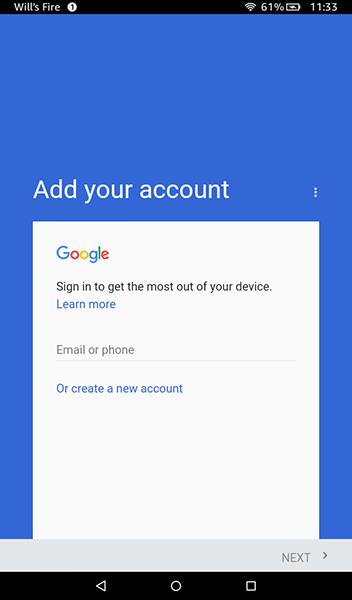
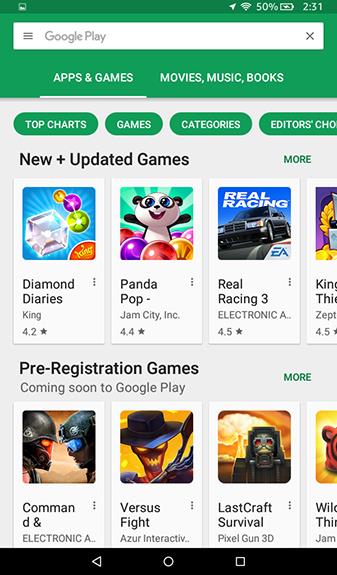
在 Amazon Fire 平板電腦上使用 Google Play 商店
在平板電腦上完成 Play 商店的安裝後,您基本上就可以像往常一樣開始使用該設備了。我們建議您做的第一件事是深入了解您設備上的應用列表,以確保您沒有對 Play 商店或其他方面的任何更新。您可能會看到一些亞馬遜應用程序聲明它們需要在此處更新;不幸的是,這是將 Amazon Appstore 和 Google Play 商店保存在同一台設備上的錯誤。
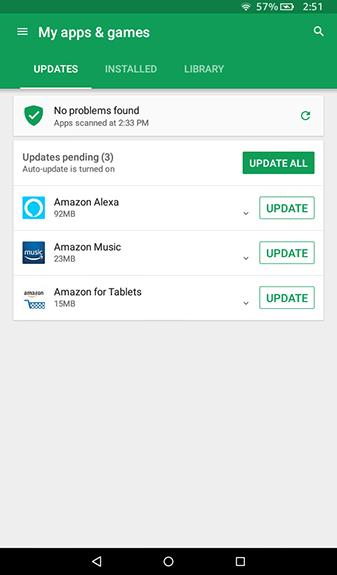
您通過 Amazon Appstore 安裝並在 Play Store 中也有列表的應用程序將不斷需要從 Play Store 更新;同樣,一旦您從 Play 商店更新了它們,它們可能會要求從 Amazon App Store 進行更新。這是一個永遠持續下去的循環,但您可以通過簡單地進入您的設備設置並在 Amazon Appstore 中禁用更新來修復它。
通過設備上的 Play 商店,您可以像在任何標準 Android 設備上一樣使用它。一些應用程序將與亞馬遜應用商店重複,例如 Netflix,它在兩個平台上都有列表。但是,其他應用程序僅在此平台上可用,這意味著您現在應該充分利用 Play 商店。
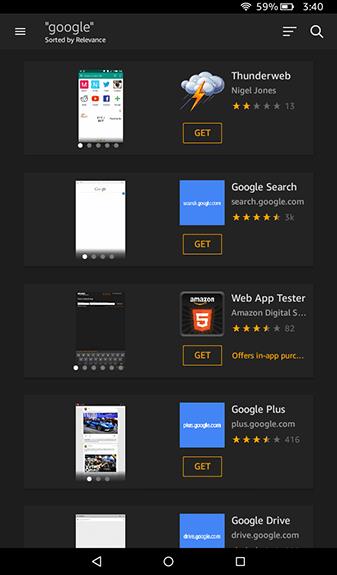
如果您正在尋找一些應用程序作為入門,請試用 Google 的整套應用程序,包括:
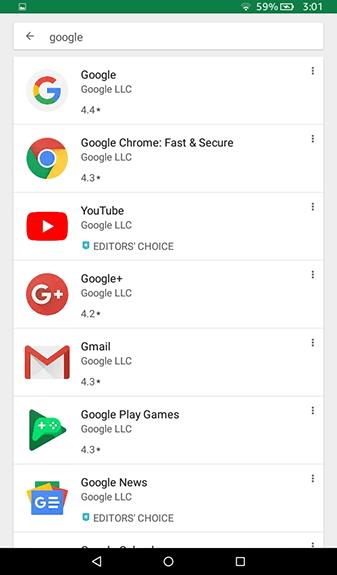
最終,您獲取的應用程序完全取決於您。您不僅限於通過 Play 商店使用 Google 應用程序,因此您可以下載任何您感興趣的應用程序、遊戲和媒體!
故障排除和提示
對於大多數用戶來說,上述步驟應該足以在您全新的 Fire 平板電腦上獲取 Play 商店。也就是說,一些用戶可能會遇到問題,尤其是在舊設備或運行舊軟件的設備上。如果這聽起來像您,請查看這些可選指南,了解如何讓 Play 商店在您的平板電腦上運行。
從 Amazon App Store 安裝文件瀏覽器
對於大多數用戶來說,這應該是一個可選步驟,但是某些亞馬遜設備在沒有先從亞馬遜應用商店將文件管理器安裝到您的 Fire 平板電腦上的情況下,無法將必要的 APK 安裝到他們的設備上。如果您在將上述文件安裝到您的設備上時遇到問題,我們建議您安裝 File Commander,這是一款免費應用程序,可讓您輕鬆查看平板電腦上存儲的文件。沒什麼特別的,但是對於這個過程,我們不需要任何太強大的東西來完成安裝 Play 商店
重申一下,大多數人不需要 文件瀏覽器來完成此過程,但有足夠多的用戶報告說,如果沒有在您的設備上下載文件管理器,安裝 APK 會遇到困難,這是很好的了解。完成上面列出的過程後,您可以卸載 File Commander。
或者,您也可以使用設備上的 Docs 應用程序,該應用程序是預安裝的,包括瀏覽本地文件的功能,而不是使用 File Commander 等應用程序。如果您不小心將它們從通知托盤中滑走,或者如果您在 Fire OS 5.6.0.0 上安裝應用程序時遇到困難,Docs 將允許您瀏覽到您的下載文件夾並一次選擇一個應用程序安裝文件。
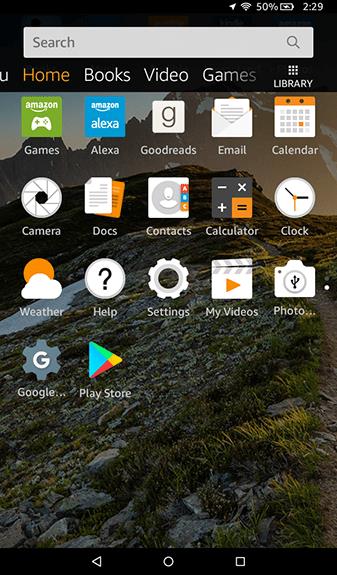
Fire OS 5.6.0.0 上的安裝問題
如果您仍在使用 Fire OS 5.6.0.0,則以下說明適用於您。但是,由於較新版本的 Fire OS 沒有此問題,我們建議確保您的軟件是最新的,而不是處理這些問題。如果您出於任何原因無法升級操作系統,請查看以下指南以獲取幫助。
一些讀者提醒說,在安裝亞馬遜最新款平板電腦(第 7 代 Fire 7、Fire HD 8 和 Fire HD 10),尤其是 Fire OS 5.6.0.0 版時,這些顯示器上的安裝按鈕反複變灰. 如果您在此更新之前安裝了 Play 商店,我們發現使用上面安裝的應用程序沒有問題。事實上,我們還發現在運行 Fire OS 5.6.0.0 的全新 Fire HD 10 上存在安裝困難,這就是我們開始測試此更新以尋找解決方法的原因。
這方面有好消息也有壞消息:首先,有幾個報告的變通辦法,我們在測試安裝過程時和在線讀者那裡都看到了,特別是在XDA 論壇上,這個原始指南找到了它的基礎。壞消息是所有可能的修復似乎都不可靠。儘管如此,我們仍然能夠在以前從未安裝過 Play Store 的 Fire 平板電腦上啟動並運行它;只需要一些耐心和一點運氣。
Fire OS 5.6.0.0 的問題是亞馬遜在這次更新中禁用了他們設備上的安裝按鈕。這意味著,無論您在屏幕上的哪個位置單擊,都無法安裝該應用程序,從而迫使您取消安裝並返回到鎖定的亞馬遜生態系統。上面列出的所有四個應用程序似乎都有這個問題,從您的設備上單擊安裝文件將不允許安裝。
值得慶幸的是,有一個簡單的解決方法:一旦您進入帶有灰色圖標的安裝屏幕,只需關閉設備的屏幕,然後重新打開並解鎖您的設備。再次滾動到應用程序安裝頁面的底部,您會看到“安裝”按鈕再次在您的設備上運行。另一種解決方法是點擊一次多任務/最近使用的應用程序圖標,然後從最近使用的應用程序列表中重新選擇應用程序安裝頁面,您應該會看到“安裝”按鈕呈橙色亮起。
但是,這不是一個完美的解決方法。雖然我們確實使用上述兩種方法使它在我們的設備上運行,並且 XDA 論壇上的一些用戶報告了相同的解決方案,但少數用戶報告說屏幕鎖定解決方法和最近的應用程序按鈕方法都沒有不能為他們激活安裝方法。再一次,XDA 論壇的優秀用戶也找到了一些解決方法,包括:
同樣,我們在使用上述關閉和打開顯示屏的方法在新設備上安裝應用程序時沒有遇到問題,但如果您遇到困難,請嘗試使用這些選擇方法讓應用程序在您的設備上運行。再次感謝 XDA 的工作人員,感謝他們弄清楚如何讓這些方法再次發揮作用。
最後一點,我們測試了在 Fire OS 5.6.1.0 及更高版本上安裝所有四個 APK 文件。任何較新的版本都不包含安裝問題,並且安裝圖標從未變灰。如果您要安裝這四個應用程序並且仍在運行 Fire OS 5.6.0.0,請嘗試將您的 Fire OS 軟件更新到 5.6.0.1,然後再更新到 5.6.1.0。更新需要一段時間,每次大約需要 15 分鐘,因此請確保您有一些時間來更新您的平板電腦。
亞馬遜平板電腦和 Google Play 商店
有些人可能會質疑將 Play 商店添加到您的設備上的必要性,但安裝 Google 的應用商店有助於為您的設備提供比最初開箱即用的更多潛力。無論您是要安裝 Google 自己的應用程序、通過 Play 商店租借電影,還是只想為您的設備添加一些功能,安裝 Play 商店只需花費您十五分鐘的時間,並且只需幾個簡單的步驟即可完成.
與往常一樣,如果亞馬遜更改 Play 商店的安裝過程,我們會及時通知您,並在下面的評論中讓我們知道您通過 Google Play 商店在 Fire 平板電腦上下載了哪些應用程序!
如果您不再需要在三星手機上使用 Galaxy AI,您可以透過非常簡單的操作將其關閉。以下是關閉三星手機上 Galaxy AI 的說明。
如果您不需要在 Instagram 上使用任何 AI 角色,您也可以快速將其刪除。這是在 Instagram 上刪除 AI 角色的指南。
Excel 中的 delta 符號,又稱為三角形符號,在統計資料表中使用較多,用來表示增加或減少的數字,或根據使用者意願表示任何資料。
除了共享顯示所有工作表的 Google Sheets 檔案外,使用者還可以選擇共享 Google Sheets 資料區域或共享 Google Sheets 上的工作表。
基本上,在 iPhone 上刪除 eSIM 的操作也很簡單,我們可以遵循。以下是在 iPhone 上移除 eSIM 的說明。
除了在 iPhone 上將 Live Photos 儲存為影片之外,用戶還可以非常簡單地在 iPhone 上將 Live Photos 轉換為 Boomerang。
許多應用程式在您使用 FaceTime 時會自動啟用 SharePlay,這可能會導致您意外按錯按鈕並破壞正在進行的視訊通話。
當您啟用「點擊執行」時,該功能會運行並瞭解您點擊的文字或圖像,然後做出判斷以提供相關的上下文操作。
打開鍵盤背光會使鍵盤發光,這在光線不足的情況下操作時很有用,或者讓您的遊戲角落看起來更酷。以下有 4 種方法可以開啟筆記型電腦鍵盤燈供您選擇。
有許多方法可以在 Windows 10 上進入安全模式,以防您無法進入 Windows。若要在啟動電腦時進入安全模式 Windows 10,請參閱下方來自 WebTech360 的文章。
Grok AI 現在已擴展其 AI 照片產生器,將個人照片轉換為新的風格,例如使用著名動畫電影創建吉卜力工作室風格的照片。
Google One AI Premium 提供 1 個月的免費試用,用戶註冊即可體驗 Gemini Advanced 助理等多項升級功能。
從 iOS 18.4 開始,蘋果允許用戶決定是否在 Safari 中顯示最近的搜尋。
Windows 11 在截圖工具中整合了 Clipchamp 影片編輯器,以便用戶可以隨意編輯視頻,而無需使用其他應用程式。
漏斗圖通常描述不同階段如何合併為較小的輸出。這是在 PowerPoint 中建立漏斗圖的指南。













